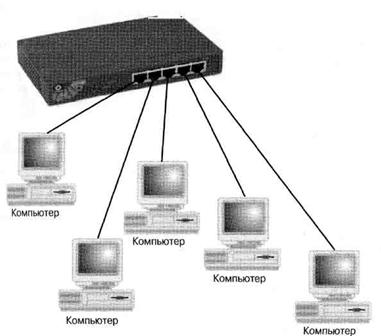Физической культуры спорта и здоровья имени П.Ф. Лесгафта
Г.Санкт-Петербург
Л.А. Заварухина
ИНФОРМАТИКА
(лекции)
Санкт-Петербург
Содержание
|
| Введение
|
|
|
| Лекция 1
| Информатика – предмет, задачи, история
|
|
|
| Лекция 2
| История развития вычислительной техники. Организация,
хранение и передача данных в компьютере. Файловая структура, организации информации в компьютере
|
|
|
| Лекция 3
| Аппаратное обеспечение компьютера
|
|
|
| Лекция 4
| Программное обеспечение компьютера
|
|
|
| Лекция 5
| Компьютерные сети
|
|
|
| Лекция 6
| Безопасность информации
|
|
|
|
| Вопросы для закрепления материала по лекционному курсу.
|
|
|
Лекция 1
Программное обеспечение компьютера
План лекции:
1. Уровни программного обеспечения
2. Базовое программное обеспечение
3. Системное программное обеспечение
4. Служебное программное обеспечение
5. Прикладное программное обеспечение
Новые термины и понятия: программа, программное обеспечение, базовое программное обеспечение, системное программное обеспечение, служебное программное обеспечение, прикладное программное обеспечение, операционная система, файловый менеджер.
Базовое программное обеспечение
Самый низкий уровень программного обеспечения представляет базовое программное обеспечение. Оно отвечает за взаимодействие с базовыми аппаратными средствами. Как правило, программные средства этого уровня входят непосредственно в состав базового оборудования и хранятся в специальных микросхемах, называемых постоянными запоминающими устройствами (ПЗУ – ReadOnlyMemory, ROM). Программы и данные записываются ("прошиваются") в микросхемы ПЗУ на этапе производства и не могут быть изменены в процессе эксплуатации. Комплект программ находящихся в ПЗУ образует базовую систему ввода-вывода (BIOS – BasicInputOutputSystem). Основное назначение BIOS на этапе загрузки компьютера – проверить работоспособность системы.
В тех случаях, когда изменение базовых программных средств во время эксплуатации является технически целесообразным, вместо микросхем ПЗУ применяют перепрограммируемые постоянные запоминающие устройства (ППЗУ). В этом случае содержание ППЗУ можно изменять.
Функции и назначения базовой системы ввода-вывода
BIOS самый близкий к аппаратуре компонент.
Основная функция BIOS заключается в управлении стандартными внешними и внутренними устройствами:
· монитором
· клавиатурой
· дисководами
· принтером
· таймером
Вспомогательные функции реализуются при включении ПК на этапе "загрузки".
· тестирование аппаратного обеспечения, в том числе оперативной памяти. В случае обнаружения неисправности выводится индикация
· инициализация векторов прерывания нижнего уровня (ранжирование устройств ПК по степени значимости, «важности»)
· поиск сначала на гибком, затем на жестком диске программы - загрузки ОС и загрузка ОС в оперативную память
Прикладное программное обеспечение
Программное обеспечение прикладного уровня представляет собой комплекс прикладных программ, с помощью которых на данном рабочем месте решаются конкретные задачи. Спектр этих задач чрезвычайно широк – от производственных до творческих, от обучающих до развлекательных.
Существуют различные классификации прикладного программного обеспечения. Рассмотрим основные классы прикладного программного обеспечения, необходимые для решения научных и образовательных задач.
· офисные пакеты
· графические редакторы
· программы распознавания текста
· программы обработки данных;
· программы-переводчики
· мультимедиа-программы
· программы для работы в Интернете
Офисные пакеты
Данный класс включает перечень прикладных программ, предназначенных для широкого использования. В этот класс входят:
· текстовые редакторы – программы, предназначенные для работы с текстом;
· табличные процессоры – программы, предназначенные для работы с различного рода таблицами, построения графиков и т.д.
· системы управления базами данных – программы, предназначенные для разработки и хранения локальных баз данных на автономных компьютерах
· средства презентационной графики – программы, позволяющие создавать слайд-шоу и мультимедиа-презентации.
· программы-органайзеры – программы, позволяющие планировать рабочее время, составлять протоколы встреч, расписаний, ведения записной и телефонной книжки;
· средства поддержки электронной почты.
Наиболее распространенным пакетом этого класса является пакет MicrosoftOffice различных версий (97, 2003, 2007).
Графические редакторы
Это обширный класс программ, предназначенных для создания и (или) обработки графической информации. В данном классе различают:
· растровые редакторы;
· векторные редакторы;
· программные средства для создания и обработки трехмерной графики (3D - редакторы).
Растровые редакторы применяют в тех случаях, когда графический объект представлен в виде комбинации точек, образующих растр и обладающих свойствами яркости и света. Такой подход эффективен в тех случаях, когда информация о цвете элементов, составляющих объект важнее, чем информация об их форме. Это характерно для фотографий. Примером растровых редакторов являются: AdobePhotoshop, MicrosoftPhotoEditor, PhotoPlus, FotoCanvas, Paint и др. Форматы: JPG, BMP, TIFF и др.
Векторные редакторы отличаются от растровых способом представления данных об изображении. Элементарным объектом векторного изображения является не точка, а линия. Такой подход характерен для чертежно-графических работ, в которых форма линий имеет большее значение, чем информация о цвете отдельных точек, ее составляющих. В векторных редакторах каждая линия рассматривается как математическая кривая третьего порядка и, соответственно, представляется не комбинацией точек, а математической формулой. Такое представление намного компактнее, чем растровое. Примером векторной графики являются программы: CorelDRAW 10, AdobeDimensions, AdobeIllustrator, MacromediaFreeHand.
Редакторы трехмерной графики используются для создания трехмерных композиций. Они имеют две характерные особенности. Во-первых, они позволяют гибко управлять взаимодействием свойств поверхности изображаемых объектов со свойствами источников освещения, и, во-вторых, позволяют создавать трехмерную анимацию. Примерами программ трехмерной графики являются 3DSMax (3DStudio), Maya 3DCanvas и др.
Программы обработки данных
Данный класс включает программные продукты, обеспечивающие независимо от предметной области и функций информационных систем математические, статистические и другие методы решения задач.
В настоящее время разработано большое количество программ, осуществляющих статистическую обработку данных. Кэтимпрограммамотносятся: STATGRAPHICS plus for Windows, STATISTICA, SPSS, S-PLUS PRO 2000.
Более мощные пакеты, включающие в себя как решение различных вычислительных, математических и графических задач: MathCad 2001 Pro, 3DGrapher, Matlab 6, Mathematica 4.1, др.
Программы-переводчики позволяют осуществлять автоматизированный перевод текста с одного языка другие. В настоящее время наиболее распространены программы-переводчики PROMT, STILUS, Сократ.
Мультимедиа-программы
Самый обширный класс программных продуктов, который в настоящее время очень динамично развивается. В настоящее время очень широко представлены следующие направления этого класса:
· обучающие программы, например, «Анатомия», «Вышивание» и др
· энциклопедии и энциклопедические словари, например, Большая Энциклопедия Кирилла и Мефодия, Большой энциклопедический словарь, Britannica, MicrosoftEncarta, Толковый словарь Даля, Толковый словарь Ожегова, Передвижники, Классическая музыка
· сборники эстрадной и классической музыки, содержащие текстовую, графическую и видеоинформацию об исполнителях: RomanticHits, Madonna
· компьютерные игры: 3D-Action (Doom, Quake); Adventure (TombRaider); Квесты (Гарри Потер); стратегии (Starkraft, Warkraft, AgeofEmpire), гонки (NeedforSpeed)
· различные видеофильмы
Литература
1. Информатика: Учебник /Под ред. Н.В.Макаровой.– М.: Финансы и статистика, 1998.–c.
2. Леонтьев В., Турецкий Д. Новейшая энциклопедия программ.– М.: Олма-Пресс, 2002.- С. 846 с.
Лекция 6.
Компьютерные сети
Обзор компьютерных сетей
Итак, что же такое сеть и зачем она нужна? Прежде всего, вы должны знать, что компьютерная сеть — это способ объединения компьютеров, причем таким образом, чтобы один из них мог общаться с любым другим и разделять свои ресурсы, такие, например, как данные, хранящиеся в общей базе данных. Компьютер сам по себе «знает», как проводить расчеты и как общаться с вами. Обычно компьютер общается с вами, отображая информацию на экране, а вы общаетесь с ним с помощью клавиатуры и мыши.
Сегодня существует множество других видов связи между компьютерами и людьми, например с помощью динамика и микрофона, но экран, клавиатура и мышь остаются самыми распространенными средствами такой связи.
Компьютеры не могут общаться между собой так же, как с людьми. Для этого и нужны сети.
Типы сетей
Существуют два основных типа сетей: локальная сеть (LocalAreaNetwork — LAN), в которой компьютеры расположены приблизительно в одном и том же месте, например, в одной организации или в одном здании, и глобальная сеть (WideAreaNetwork — WAN), в которой компьютеры удалены на значительные расстояния. Глобальные сети часто являются сетями сетей, объединяющими несколько локальных сетей в одну. Сейчас появилась еще одна разновидность сетей — так называемая городская сеть (MetropolitanAreaNetwork — MAN), которая является своеобразным гибридом локальной и глобальной. В связи со все более и более увеличивающимися скоростями передачи данных эта сеть получает большое распространение.
Компьютерные сети развивались довольно бурно и быстро. В зависимости от типа сети компьютеры поначалу соединялись с помощью телефонного или коаксиального кабеля (аналогичным кабелем подключается телевизор к внешней антенне). Сейчас практически везде в локальных сетях используется медный кабель, который часто называют «витая пара», либо оптический кабель. Витая пара — это, попросту говоря, несколько пар скрученных проводов, помещенных в один общий кабель. Этот кабель обычно экранирован и изолирован от внешних воздействий: электромагнитных волн и т.п..
Коаксиальный кабель
Изоляция Диэлектрик

Витая пара

Существует 5 категорий витой пары, каждая из которых соответствует определенным параметрам. Чаще всего сейчас используют витую пару пятой категории, так как она позволяет передавать данные на довольно большие расстояния, с хорошей скоростью, и меньше всего подвержена внешним помехам.
Оптическое волокно — это тонкий и гибкий кабель, по которому данные передаются с помощью световых волн. Такой тип кабеля позволяет передавать данные на расстояния, превышающие 1 километр, без потери качества передаваемого сигнала. По своему внешнему виду оптический кабель похож на коаксиальный. Он состоит из толстого стеклянного волокна, вокруг которого оплетена пластиковая изоляция, не позволяющая выйти лучу света за пределы центрального волокна, и, наконец, все это еще раз оплетено защитной пластиковой изоляцией. Если кабель состоит из нескольких оптических волокон, то они соединены в один пучок и оплетены дополнительной пластиковой изоляцией.

Оптический кабель
Зачем вообще необходимы компьютерные сети? Ответ на этот вопрос каждый может легко найти сам, но давайте приведем несколько довольно веских причин.
♦ Во многих компаниях возникает необходимость в обмене информацией между служащими. Если компьютеры соединены в сеть, то обмен такой информацией существенно упрощается.
♦ Если ваша компания имеет громадную базу данных, к которой вам необходим доступ, вы можете подключить свой компьютер к компьютеру, на котором эта база данных находится, с помощью сети.
♦ E-mail (электронная почта) — это один из самых популярных и современных видов интерактивного общения. Использование электронной почты во многом напоминает традиционную почту, но только ее намного удобнее читать и обрабатывать. Например, большинство программ электронной почты позволяет вам автоматически сортировать письма в вашем электронном почтовом ящике по дате получения или адресам людей, отправивших вам эти сообщения.
♦ Возможно, что к одному из компьютеров подсоединено оборудование (например, принтер), которое необходимо пользователям других компьютеров. Это можно осуществить с помощью сети. Например, вместо того, чтобы покупать принтер для каждого компьютера, можно купить один или несколько принтеров и поместить их в компьютерную сеть.
♦ Компьютерные игры в мире сетей перешли на качественно новый уровень, ведь гораздо приятнее побродить по виртуальному миру не с бесчувственной железкой, а с приятелем, который может находиться даже в другом городе.
Сетевые топологии
Топологии локальных сетей можно рассматривать либо с физической, либо с логической точки зрения. Физическая топология определяет геометрическое расположение элементов, из которых состоит сеть. Топология — это не просто карта сети, а теоретическое и в какой-то мере графическое описание формы и структуры локальной сети.
Логическая топология определяет возможные связи между объектами сети, которые могут общаться друг с другом. Такой тип топологии удобно использовать, когда необходимо определить, какие пары объектов сети могут обмениваться информацией, и имеют ли эти пары физическое соединение друг с другом.
Базовые топологии
Существуют три базовые физические топологии: линейная, кольцеобразная и звездообразная. При линейной топологии все элементы сети подключены друг за другом при помощи одного кабеля. Концы такой сети должны быть затерминированы при помощи небольших заглушек, которые часто так и называют — терминаторы.
Обычно при такой топологии используется один кабель, и в ней нет никакого дополнительного, активного сетевого оборудования, которое позволяет соединять компьютеры и другие объекты сети. Все подключенные к такой сети устройства «слушают» сеть и принимают только те проходящие пакеты, которые предназначены для них, остальные — игнорируют. Отсутствие дополнительного активного оборудования (например, повторителей) делает такие сети простыми и недорогими. Однако недостаток линейной топологии заключается в ограничениях по размеру сети, ее функциональности и расширяемости. Такие сети можно встретить в домах и небольших офисах.
Линейная топология сети

При кольцеобразной топологии каждая рабочая станция соединяется с двумя своими ближайшими соседями. Такая взаимосвязь образует локальную сеть в виде петли или кольца. Данные передаются по кругу в одном направлении, а каждая станция играет роль повторителя, который принимает и отвечает на пакеты, адресованные ему, и передает другие пакеты следующей рабочей станции «вниз».
В оригинальной кольцеобразной сети все ее объекты подключались друг к другу, и такое подключение должно было быть замкнутым, т.е. образовывать кольцо. Преимуществом такой топологии было предсказуемое время реагирования сети. Чем больше устройств было в кольце, тем дольше сеть реагировала на запросы. Но самый большой ее недостаток заключался в том, что при выходе из строя хотя бы одного устройства переставала функционировать вся сеть. Однако такую топологию можно улучшить, подключив все сетевые устройства через концентратор. Визуально такое «подправленное» кольцо физически кольцом уже не является, но в подобной сети данные все равно передаются по кругу.
Одноранговая сеть
Концентратор
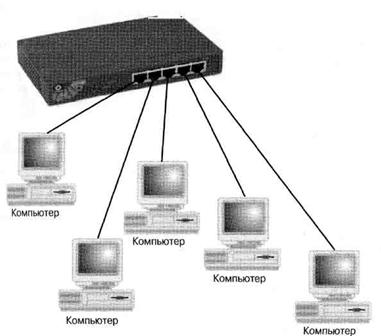
После этого нарисуйте на бумаге приблизительную схему сети, и вам будет легче определить, какое нужно оборудование, чтобы в будущем расширить сеть.
Серверная сеть
Коммутатор

При планировании сети не нужно забывать о ее стоимости. Как бы ни была богата компания, в которой строится сеть, бюджет на данный проект будет ограничен. Часто приходится изменять самый идеальный план сети из-за отсутствия необходимых средств.
Заключение
Итак, топология является важнейшим фактором улучшения общей производительности локальной сети. Базовые топологии — линейная, кольцеобразная и звездообразная — могут применяться в любой комбинации, и такие комбинации можно смело придумывать самостоятельно. Важно понимать, что сильные и слабые стороны каждой топологии влияют на желаемую производительность локальной сети и зависят от существующих технологий. Необходимо добиться равновесия между реальным расположением сети (например, в нескольких зданиях), возможностями используемого кабеля, путями его прокладки и даже его типом.
Удачно выбранная топология зависит от уровня необходимой пользователям производительности сети и от таких параметров, как стоимость, будущий рост и ограничения в используемых технологиях. Однако, основную сложность представляет определение зависимости между требованиями пользователей и параметрами производительности сети.
Роль WindowsServer 2003
Серверы могут играть множество ролей в сетевом окружении типа клиент-сервер. Одни серверы сконфигурированы для проведения аутентификации, другие — для запуска приложений. Некоторые предоставляют сетевые услуги, позволяющие пользователям общаться друг с другом или находить другие серверы и ресурсы в сети. Как системный администратор, вы должны знать типы серверов и те функции, которые они выполняют в сети. Ниже перечислены типы таких серверов.
¨ Контроллердомена (Domain controller (Active Directory)). На контроллерах домена хранятся данные о пользователях и устройствах сети. Вся эта информация обозначается одним словом — каталог (от англ. directory). Такие серверы также отвечают за взаимосвязь между доменами, включая процесс регистрации пользователей в сети, аутентификацию и поиск в каталоге. Если на компьютер под управлением WindowsServer 2003 установить систему ActiveDirectory (активный каталог), предназначенную для обеспечения управления, защиты, доступа и разработки компонентов сети, этот компьютер становится контроллером домена.
В сети с работающим сервером WindowsServer 2003 все серверы в домене, которые не являются контроллерами домена, называются рядовыми серверами (memberserver). Серверы, которые не связаны с доменом, называются серверами рабочих групп (workgroupserver).
♦ Файловый сервер (FileServer). На файловом сервере пользователям предоставляется централизованное место, где они могут хранить и обмениваться файлами. Например, если пользователям понадобился важный файл, скажем, план проекта, они могут получить его на файловом сервере, а не передавать между своими компьютерами.
♦ Принт-сервер (PrintServer). Принт-сервер представляет собой централизованное место в сети, где пользователи могут распечатывать документы. На этом сервере также могут находиться клиентские программы с обновленными драйверами для принтеров. Кроме того, он управляет очередью печати, а также безопасностью.
♦ DNS-сервер (DNSserver). Система доменных имен (DomainNameSystem — DNS) является службой стандартных имен в Интернет и сетях TCP/IP. Служба DNS позволяет клиентским компьютерам в вашей сети регистрироваться и распознавать имена доменов. Компьютер, который сконфигурирован для работы службы DNS, является DNS-сервером. Для работы системы ActiveDirectory в сети должен быть DNS-сервер.
¨ Сервер приложений (Applicationserver). Сервер приложений предоставляет ключевую инфраструктуру и службы для приложений, находящихся в системе. Обычный сервер приложений выполняет следующие функции:
§ Распределение ресурсов (например, распределение соединений к базе данных).
§ Управление распределенными транзакциями.
§ Асинхронная связь с программами, обычно с помощью цепочки сообщений.
§ Предоставление автоматического интерфейса для Web-службы XML (ExtensibleMarkupLanguage — расширенный язык разметки) для доступа к бизнес-объектам.
§ Поиск сбойных приложений и поддержка работоспособности программ.
§ Использование встроенной службы безопасности.
§ Информационный сервер Интернет (IIS) предоставляет средства и выполняет функции, необходимые для простого управления безопаснымWeb-сервером. Если вы планируете разместить Web- и FTP-узлы в рамках IIS, сконфигурируйте сервер как сервер приложений.
¨ Терминальный сервер (Terminalserver). Терминальный сервер предоставляет удаленным компьютерам доступ к Windows-приложениям, работающим под управлением системы WindowsServer 2003. Благодаря терминальному серверу можно устанавливать приложения в одном месте на одном сервере. После этого сразу несколько пользователей могут получить доступ к этим приложениям, не устанавливая их на свои компьютеры. Пользователи могут запускать программы, сохранять файлы и пользоваться ресурсами сети с удаленного сервера так, как если бы все эти ресурсы находились на их собственных компьютерах.
Лекция 6
Безопасность информации
Резервирование данных
В процессе эксплуатации компьютера по самым разным причинам возможны (и часто происходят) порча и потеря информации, находящейся на жестких дисках компьютера. Это может быть вызвано ошибочными действиями пользователей, некорректной работой программ, сбоями в электропитании, авариями жестких дисков, компьютерными вирусами, пожарами и т.д. Единственный надежный способ предотвращения потери информации и соответствующих (иногда очень существенных) потерь времени и денег — это создание резервных копий данных, то есть копий, позволяющих восстановить данные при их повреждении или утрате. Процесс создания резервных копий обычно называется резервированием.
Создание резервных копий на дискетах целесообразно только для тех пользователей, у которых имеется лишь несколько Мбайт, в крайнем случае, несколько десятков Мбайт данных, подлежащих копированию (остальное — это, скажем, программы или данные, уже имеющиеся на дистрибутивных дискетах или компакт-дисках).
В качестве носителей для резервных данных в наше время чаще всего используют CD, DVD, Флэш память, карты памяти и внешние винчестеры.
Ограничение доступа
Для обеспечения безопасности данных очень полезно применение простых, но эффективных мер по ограничению доступа к этим данным.
Следует устанавливать защиту от записи на дискетах и других съемных дисках с файлами, которые не надо изменять — это позволит избежать их случайного уничтожения, а также заражения и порчи вирусами.
Не следует допускать к работе на компьютере без присмотра посторонних лиц, особенно если они имеют свои дискеты. Наиболее опасны любители компьютерных игр — они способны удалить файлы, если для их игры не хватает места, они могут не только не соблюдать никаких мер предосторожности от вирусов, но и игнорировать любые предупреждения антивирусных средств. Так, очень часто причиной заражения компьютера вирусом являлась принесенная на дискете игра, в которую кто-то поиграл 5-10 минут на компьютере.
Если желательно предотвратить доступ к компьютеру в отсутствие его владельца, можно использовать реализованную в BIOS многих компьютеров возможность установки пароля. Это не позволит загрузить компьютер, не указав пароль. Аналогично можно поступить и при загрузке ОС.
В том случае, если избежать доступа случайных лиц к компьютеру невозможно (например, в учебном центре), целесообразно все или почти все программы, находящиеся на жестком диске компьютера, располагать на логическом диске, защищенном от записи. Создать такие диски можно, например, с помощью программы DiskLock или с помощью программно-аппаратного комплекса Sheriff (который, к тому же, защищает компьютер от вирусов).
Назначение вирусов
Большинство вирусов не выполняет каких-либо действий, кроме своего распространения (заражения других программ, дисков и т.д.) и, иногда, выдачи каких-либо сообщений или иных эффектов («приколов»), придуманных автором вируса: проигрывания музыки, перезагрузки компьютера, выдачи на экран разных рисунков, блокировки или изменения функций клавиш клавиатуры, замедления работы компьютера, создания видеоэффектов и т.д.. Однако, сознательной (или по недомыслию) порчи информации эти вирусы не осуществляют. Такие вирусы условно называются неопасными. Впрочем, и эти вирусы способны причинить большие неприятности (например, перезагрузка компьютера каждые несколько минут вообще не дадут Вам работать).
Однако около трети всех видов вирусов портят данные на дисках — или сознательно, или из-за содержащихся в вирусах ошибок, скажем, из-за не вполне корректного выполнения некоторых действий. Если порча данных происходит лишь эпизодически и не приводит к тяжелым последствиям (например, портится лишь.СОМ-файлы при заражении, если размер этих файлов более 64000 байт), то вирусы называются малоопасными. Если же порча данных происходит часто или вирусы причиняют значительные разрушения, то такие вирусы называются опасными.
Вирусы могут читать поля, где хранятся пароли для Интернет-соединений и Интернет-кошельков и пересылать их отправителю вируса. В этом случае работа вируса заканчивается потерей денег – это различного рода черви и трояны. Наилучший способ борьбы с ними - не сохранять пароли на компьютере, а запоминать их или записывать отдельно.
С появлением Интернет появилась большая группа вирусов - несанкционированная реклама. Эти вирусы с какой-то периодичностью выводят на экран какую-либо рекламу или загружают сайт с рекламой через Интернет.
Типы вирусов.
Файловые вирусы. Компьютерные вирусы отличаются друг от друга по тому, в какие объекты они внедряются, иначе говоря, что они заражают. Впрочем, некоторые вирусы заражают сразу несколько видов объектов.
Большинство вирусов распространяется, заражая исполняемые файлы, т.е. файлы с расширениями имени.СОМ и.ЕХЕ, а также оверлейные файлы (то есть вспомогательные программные файлы, загружаемые при выполнении других программ). Такие вирусы называются файловыми. Вирус в зараженных исполняемых файлах начинает свою работу при запуске той программы, в которой он находится.
Еще один широко распространенный вид вирусов внедряется в начальный сектор дискет или логических дисков, где находится загрузчик операционной системы, или в начальный сектор жестких дисков, где находится таблица разбиения жесткого диска и небольшая программа, осуществляющая загрузку с одного из разделов, указанных в этой таблице. Такие вирусы называются загрузочными, или бутовыми (от слова boot — загрузчик). Эти вирусы начинает свою работу при загрузке компьютера с зараженного диска. Загрузочные вирусы всегда являются резидентными и заражают вставляемые в компьютер дискеты. Встречаются загрузочные вирусы, заражающие также и файлы — файлово-загрузочные вирусы.
Замечания. Дискеты, через которые распространяются загрузочные вирусы, вовсе не обязаны быть системными. Ведь на любой дискете в начальном секторе имеется загрузчик ОС, но на системной дискете он находит файлы ОС, загружает их и передает им управление, а на несистемной дискете — не находит и выводит сообщение «Non-systemdisk» или что-то в этом роде.
2. Для заражения компьютера загрузочным вирусом достаточно всего один раз оставить зараженную дискету в дисководе А: в момент перезагрузки компьютера. При этом вирус заразит жесткий диск компьютера. И после этого при загрузке с жесткого диска компьютера будет запускаться вирус.
Некоторые вирусы умеют заражать драйверы, то есть файлы, указываемые в предложении DEVICE или DEVICEHIGH файла CONFIG.SYS.
Вирус, находящийся в драйвере, начинает свою работу при загрузке данного драйвера из файла CONFIG.SYS при начальной загрузке компьютера. Обычно заражающие драйверы вирусы заражают также исполняемые файлы или загрузочные сектора дискет, поскольку иначе им не удавалось бы распространяться — ведь драйверы очень редко переписывают с одного компьютера на другой. Иногда заражение драйверов используется в качестве этапа в стратегии распространения вируса. Например, вирус JEWS-2339 при загрузке из исполняемого файла заражает все драйверы, обнаруженные в CONFIG.SYS, а при загрузке зараженного драйвера становится резидентным и заражает все файлы на дискетах (а на жестком диске, наоборот, лечит).
Летом 1995 года появилась новая разновидность вирусов — вирусы, заражающие документы Word для Windows версий 6.0 и 7.0. Вследствие распространенности редактора Word для Windows такие документы имеются почти на каждом компьютере. Долгое время заражение файлов документов считалось невозможным, так как документы не содержали исполняемых программ. Однако программисты фирмы Microsoft встроили в документы Word для Windows мощный язык макрокоманд WordBasic. При этом макрокоманды не видны в редактируемом документе — но именно в них может содержаться вирус.
Резюме:
1. Любая информация, находящаяся на компьютере, может быть найдена открыта и расшифрована. Это вопрос времени и денег (желания).
2. Наиболее ценная информация должна находиться на сменных носителях вне компьютера.
3. Приватная информация передаваемая через интернет должна быть закодирована, а так же передаваться частями по разным каналам и в разное время.
4. Антивирусные программы рекомендуется обновлять как минимум еженедельно, а лучше ежедневно. Также желательно иметь возможность сканировать информацию различными антивирусами.
Защита информации в сетях
1. Система допусков и паролей на различных уровнях
2. Ограничения доступа к сети
3. Администрирование
4. Шифрование информации
5. Использование спецканалов связи.
6. Программная защита несанкционированного доступа как к данной сети, так и к обращениям из данной сети.
7. Антивирусная защита
Вопросы для закрепления материала по лекционному курсу.
Аппаратное обеспечение
1. Мониторы. Основные технические характеристики цветных мониторов:
2. Принтеры. Основные технические характеристики принтеров:
3. Сканеры. Основные технические характеристики сканеров:
4. Центральный процессор. Основные технические характеристики центральных процессоров:
5. Основные внутренние устройства компьютера.
6. Устройство «МОДЕМ» и его назначение и классификация:
7. Базовая, стандартная и расширенная конфигурация компьютера.
8. Винчестер. Основные технические характеристики винчестеров
9. Основные шины компьютера. Основные технические характеристики
10. Оперативная память компьютера. Основные технические характеристики
11. Постоянное запоминающее устройство. Основные технические характеристики
12. Материнская плата. Основные технические характеристики
13. Корпус компьютера. Основные технические характеристики
14. Основные устройства для чтения сменных устройств памяти. Основные технические характеристики
15. Видеокарта. Основные технические характеристики
16. Звуковая карта и акустические системы. Основные технические характеристики
17. Основные устройства ввода информации в компьютер. Основные технические характеристики
18. Основные устройства вывода информации из компьютера. Основные технические характеристики
19. Основные порты обмена компьютера. Основные технические характеристики
20. Основная конфигурация ПК.
Программное обеспечение
1. Понятие программы, программное обеспечение, классификация программного обеспечения
2. Базовое программное обеспечение. ППЗУ
3. Основные функции BIOS.
4. Запуск BIOS и тестирование АО.
5. С какими устройствами работает BIOS.
6. Системное программное обеспечение. Существующие варианты ОС.
7. Основные функции ОС и отличие ОС друг от друга.
8. Файловые менеджеры.
9. Служебные и стандартные программы.
10. Прикладные программы.
11. Инструментальные программы. Их классификации.
12. Основные понятия языков программирования, структуры и типы данных языка программирования
13. Офисные пакеты программ на примере MSOffice.
14. Интернет программы и почтовые программы.
15. Программы для работы со звуком изображением и музыкальные программы.
16. Тестовые и отладочные и настроечные программы.
17. Антивирусы, архиваторы, альбомы.
18. Программы для просмотра графических файлов и графические редакторы.
19. Специальное программное обеспечение.
20. Программы работы с текстом, конвертаторы
21. Базы данных и СУБД. Классификация.
22. Основные этапы создания баз данных.
23. Основные элементы реляционных баз данных.
24. БД Access. Структура.
25. Информационная модель объекта. Блок схема.
26. Основные элементы программирования.
Файловая структура
1. Структура долговременной памяти компьютера.
2. Понятие «файл», «папка».
3. Понятие «устройство памяти».
4. Правила написания имён файлов папок и устройств.
5. Дерево каталогов, правила создания и назначение.
6. Атрибуты файла.
7. Понятие «кластер». Фактический размер файла и размер файла на устройстве. Размер кластера.
8. Физическая структура дисковой памяти.
9. Понятие форматирование. FAT.
10. Двоичная система счисления.
11. Физический диск, логический диск, сектор.
12. Полное имя файла, путь к файлу, расширение файла.
физической культуры спорта и здоровья имени П.Ф. Лесгафта
Г.Санкт-Петербург
Л.А. Заварухина
ИНФОРМАТИКА
(лекции)
Санкт-Петербург
Содержание
|
| Введение
|
|
|
| Лекция 1
| Информатика – предмет, задачи, история
|
|
|
| Лекция 2
| История развития вычислительной техники. Организация,
хранение и передача данных в компьютере. Файловая структура, организации информации в компьютере
|
|
|
| Лекция 3
| Аппаратное обеспечение компьютера
|
|
|
| Лекция 4
| Программное обеспечение компьютера
|
|
|
| Лекция 5
| Компьютерные сети
|
|
|
| Лекция 6
| Безопасность информации
|
|
|
|
| Вопросы для закрепления материала по лекционному курсу.
|
|
|
Лекция 1